Come correggere il codice di errore di PlayStation 5 CE-100045-0
In questo articolo, proveremo a risolvere il problema "Codice di errore CE-100045-0" riscontrato dagli utenti di Playstation 5 durante il download o l'aggiornamento di qualsiasi gioco.

Gli utenti di PlayStation 5 riscontrano il problema "Codice errore CE-100045-0" durante il download o l'aggiornamento di qualsiasi gioco,limitando il loro accesso al download. Se stai affrontando un problema di questo tipo, puoi raggiungere la soluzione seguendo i passaggi seguenti.
- Cos'è il codice di errore PlayStation 5 CE-100045-0?
- Come correggere il codice di errore di PlayStation 5 CE-100045-0?
Cos'è il codice di errore PlayStation 5 CE-100045-0?
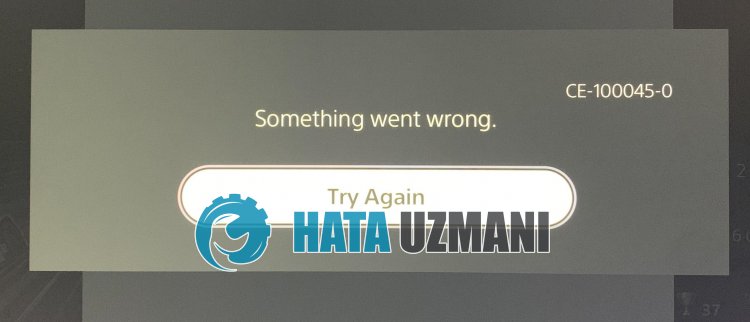
L'errore "CE-100045-0" di PlayStation 5 indica che la connessione Internet è persa o debole.
Inoltre, la manutenzione dei server di PlayStation Network potrebbe causare vari errori come questo.
Naturalmente, potresti riscontrare un errore del genere non soloacausa di questo problema, ma ancheacausa di molti altri problemi.
Per questo, cercheremo di risolvere il problema dandoti alcuni suggerimenti.
Come correggere il codice di errore di PlayStation 5 CE-100045-0
Per correggere questo errore, puoi trovare la soluzione al problema seguendo i suggerimenti di seguito.
1-) Riavvia la console
Qualsiasi errore istantaneo nella tua console può portare molti errori e potrebbe non aprire i giochi.
Per questo, possiamo prevenire tali problemi spegnendo e riaccendendo la tua console.
Per quanto sciocco possa sembrare questo suggerimento, potrebbe aiutarciacapire cosa sta causando o meno il problema.
2-) Riavvia il modem
Il riavvio del modem ti aiuteràaeliminare molti possibili problemi di Internet.
Se riscontri problemi con la tua connessione Internet, spegni il dispositivo premendo il pulsante di accensione sul retro del modem.
Quindi attendi 20-30 secondi e accendi il dispositivo premendo nuovamente il pulsante di accensione.
Dopo aver effettuato l'accessoaInternet, puoi verificare se il problema persiste.
3-) Modifica impostazione DNS
Se non sai come modificare l'impostazione PlayStation dns, segui i passaggi che abbiamo spiegato di seguito;
- Accedi alla scheda Impostazioni.
- Fai clic su Rete.

- Fai clic su "Configura connessione Internet" nella schermata che si apre.
- Fai clic sulla connessione di rete connessa nella schermata e fai clic su "Impostazioni avanzate".
- Fai clic sull'opzione "Impostazioni DNS" nella schermata che si apre e imposta l'opzione "Manuale". Nella schermata che appare, scrivi l'indirizzo DNS che ti abbiamo dato sotto gli indirizzi DNS primari e secondari.
Indirizzo DNS di Google;
DNS primario: 8.8.8.8
DNS secondario: 8.8.4.4

Controlla se il problema persiste dopo questo processo.
4-) Aggiorna il software di sistema
Questo processo che eseguiremo può salvare entrambi i possibili errori che si verificano sulla console Playstation 5.
Dovremo controllare il file di aggiornamento che hai salvato nella tua memoria.
Per questo, puoi formattare completamente il file di aggiornamento che hai installato nella memoria e scaricare l'ultimo file di aggiornamento ed eseguire il processo di installazione accedendo allink sottostante.
Scarica il file di aggiornamento del software di sistema PS5
Hai scaricato il file e se non sai come installarlo, puoi seguire i passaggi seguenti.
- Crea una cartella denominata "PS5" su un dispositivo USB formattato come FAT32 utilizzando un PC o un Mac. All'interno di questa cartella, crea un'altra cartella denominata "UPDATE".
- Scarica il file di aggiornamento (pulsante sotto) e salvalo nella cartella "UPDATE". Salva il file come "PS5UPDATE.PUP".
- Inserisci l'unità USB contenente il file nella tua console PS5.
- Avvia la console PS5 in modalità provvisoria: tieni premuto il pulsante di accensione, rilascia il pulsante dopo aver sentito il secondo segnale acustico.
- Seleziona "Aggiorna software di sistema", la terza opzione della modalità provvisoria.
- Seleziona Aggiorna da dispositivo di archiviazione USB > OK.
Se la tua console PS5 non rileva il file, controlla che i nomi delle cartelle e il nome del file siano corretti. Inserisci i nomi delle cartelle e il nome del file usando le lettere maiuscole.
5-) Il servizio potrebbe essere in manutenzione
Il fatto che il servizio Playstation sia in manutenzione potrebbe farci incontrare questo problema. Per questo, possiamo determinare cosa ha causato il problema controllando il server PS.
